Как узнать частоту процессора?
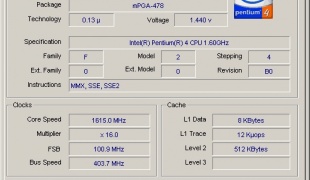
Есть два способа узнать частоту процессора вашего компьютера. В первом случае не нужно применять никаких физических усилий единственное, что будет нужно – включить компьютер...
ИнструкцияИтак, включаем компьютер, нажимаем на вкладку ПУСК. Перед пользователем появляется меню. В нем нужно найти вкладку Мой компьютер и кликнув на неё правой клавишей мыши можно увидеть выпадающее меню. В самой нижней строке есть вкладка – Свойства. Кликнув на неё, выбираем вкладку - Оборудование. Помимо этой вкладки, там будут, по порядку сверху вниз: Восстановление системы, Автоматическое обновление, Удаленные сеансы. В самой нижней строке пользователь увидит строку с вкладками: Общие, Имя компьютера, Оборудование, Дополнительно. Из вышеперечисленных необходимо, кликнув на вкладке - Оборудование, найти в открывшемся окне кнопку - диспетчер устройств.
В открывшемся меню, можно увидеть все «железо», которое установлено на компьютере. Здесь нужно отыскать вкладку – Процессоры. Она находится между: Порты и Системные платы. Кликнув на Процессоры, пользователь предоставляется информация о «сердце» компьютера, а точнее о его процессоре. Название расшифровывается таким образом: сначала идет название модели, затем его тип, последним указывается частота. Обычно она указывается, таким образом, например: Intel Celeron 540 @ 1, 86GHz.
Если компьютер невозможно включить, а при этом необходимо узнать частоту процессора, то есть еще один способ. Для этого понадобится отвертка. Необходимо открутить 4 болта, которые находятся на задней стенке системного блока, и снять боковую крышку. В самой середине системного блока можно увидеть вентилятор или по-другому – куллер. Обычно он прикручен к материнской плате четырьмя шурупами. Открутив их, необходимо аккуратно снять куллер.
Под ним, ближе к днищу системного блока находится специальная защелка, которая прижимает процессор к материнской плате. Нажав на неё, происходит небольшой щелчок и защелка отстегивается. Аккуратно извлекаем процессор и удаляем с его поверхности термопасту. После удаления можно увидеть такую же надпись, которая была описана выше, или соответствующую типу установленного в системном блоке процессора.
Оцените статью!